Как установить FreeBSD с флешки #
Подобных статей интернет насчитывает тысячи, еще столько же видеоуроков на YouTube. Все они простые и понятные. Цель написания еще одной статьи простая: дать информацию для моих коллег и клиентов в той форме, в которой они привыкли. Статья совершенно не претендует на уникальность. Скорее всего, Вы ничего не найдете в ней нового. Но есть огромная масса людей, которым до сих пор действительно сложно справиться с установкой системы.
Если Вы хотите установить FreeBSD вручную или на Flash накопитель, то обратитесь к вот этой моей статье. В этой статье будет описана простейшая установка системы в три шага без заморочек.
Почему FreeBSD #
Я не являюсь сторонником холиваров на тему что лучше. Я привык использовать инструменты по их необходимости. Где-то лучше использовать одно, где-то другое. FreeBSD имеет очень простую и быструю установку. Установить FreeBSD можно за 3 минуты и это не шутка. Если нужно поднять простой сервер для элементарных целей, то именно эта система, на мой взгляд, подходит больше всего. В FreeBSD все настолько просто, что вступление к данной статье занимает бОльшую ее часть. Сейчас Вы убедитесь в этом.
Подготовительные работы #
Нам понадобиться сервер (любой исправный компьютер) и USB-стик (флешка).
Включите свой новый сервер, войтите в BIOS и установите время UTC (GMT 0) - т.е. по Гринвичу, а так же загрузку с USB.
Скачайте установочный образ. Перейдите на сайт FreeBSD, вероятнее всего ваш сервер имеет 64-разрядную платформу, поэтому выберите в Installer images вариант amd64 в последней версии (на момент написания 10.2). В открывшемся списке файлов выберите ...RELEASE-amd64-memstick.img — это образ для флешки.
Если Вы сейчас все это делаете под Windows, то скачайте и установите утилиту Win32DiskImager для записи образов img на флешку.
Запустите утилиту и запишите выбранный образ на флешку: (1 - укажите имя образа, 2 - выберите букву диска USB-флешки, 3 - нажите write)

После чего подключайте флешку к вашему новому серверу и перезагружайтесь.
Установка #
Если автоматическая загрузка с флешки не произошла, то перезагрузите сервер и во время появления POST сообщений BIOS нажмите клавишу, которая вызовет Boot menu (обычно F2 или F12).
Установка системы настолько простая, что если Вы ставите систему в первый раз, то Вам почти всегда подойдут варианты, выбранные по умолчанию. За очень редким исключением.
Если все в порядке, то Вы должны увидеть следующий экран:
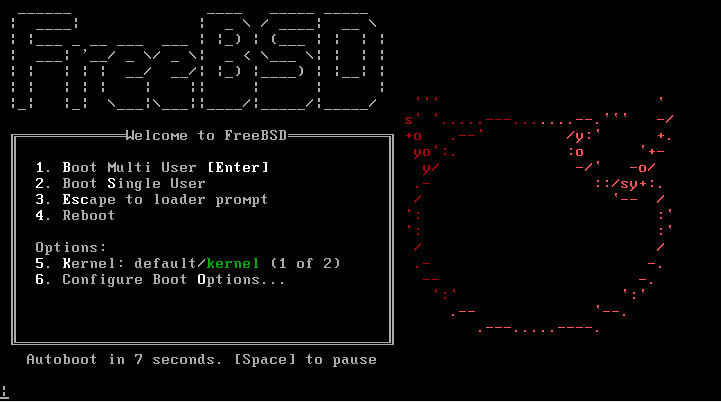
Нажмите Enter, если не хотите ждать. Произойдет дальнейшая загрузка, после которой появится следующее окно:
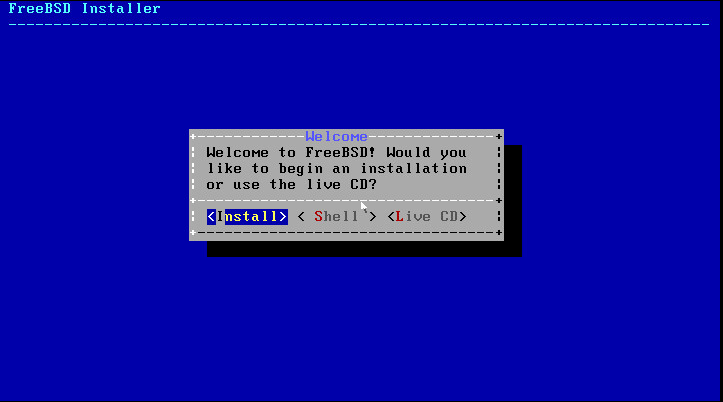
Выбирайте Install (выбрано по умолчанию) и нажимайте Enter. На следующем экране нужно выбрать раскладку. Ничего не выбирайте, оставляйте default (по умолчанию) и жмите Enter
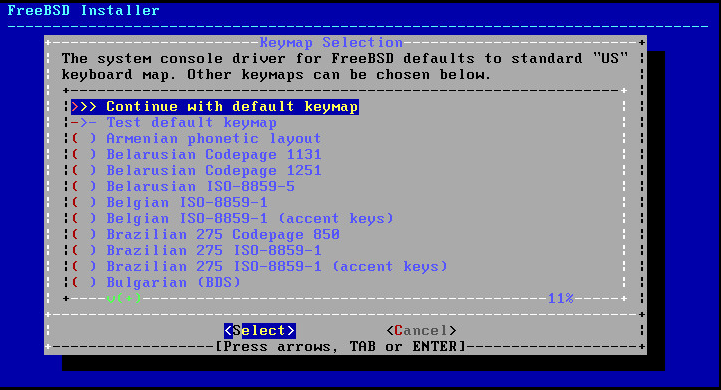
Далее укажите имя хоста. Если у вас есть доменное имя, то укажите имя вместе с ним, нажмите Enter. В любом случае впишите хоть что-то. Например test подойдет.
Далее необходимо выбрать опциональные компоненты системы. Они нам не понадобятся. Выключайте все (включать и выключать клавишей пробел) и жмите Enter.
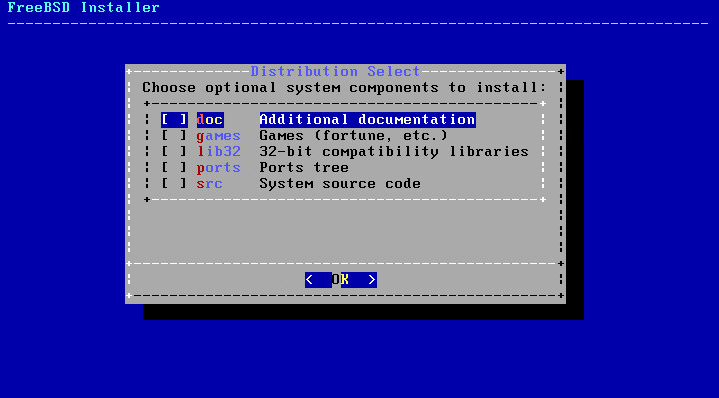
Далее разбивка жесткого диска. Не мудрите, если не знаете зачем это вам. Выбирайте Auto (UFS) (выбрано по умолчанию) и жмите Enter.
Далее нужно указать, будете использовать весь диск или какой-то раздел. Скорее всего Вы не будете использовать несоклько ОС на этом сервере, поэтому выбирайте Entire Disk (выбрано по умолчанию) и жмите Enter.
В следующем окне нужно выбрать схему партицирования. По умолчанию выбрана GPT - она нам подходит больше всего. Жмите Enter.
В следующем окне Вы можете исправить объемы партиций (разделов), но это вряд ли вам нужно, если вы находитесь на таком уровне, что устанавливаете систему по этой инструкции. Поэтому выбирайте Finish (выбрано по умолчанию) и жмете Enter.
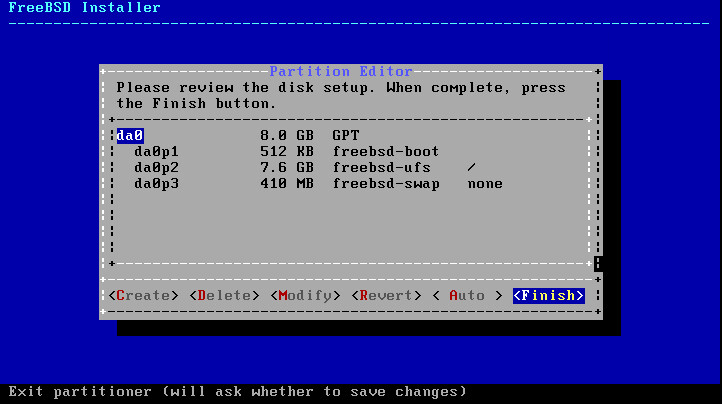
Система запросит подтверждение действий. Ведь после этих действий разметка диска будет изменена! По умолчанию выбрано Commit (подтвердить). Отлично. Нажимайте Enter.
После этого запускается процесс разбивки диска и разархивирования двух архивов: base и kernel. Длится это достаточно быстро (если флешка быстрая и жесткий диск не совсем древний).
Вот и все. Система установлена.
Обратите внимание, что сложности никакой нет. Вы везде нажимали Enter. В следующий раз можете спокойно доверить установку FreeBSD на сервер своей девушке.
Базовая настройка #
Сразу после установки необходимо провести базовую настройку системы. Установщик сам проведет Вас по всем пунктам этого процесса.
Сначала задайте пароль рута (самого главного пользователя системы). Пароль не теряйте. Нацарапайте гвоздём на системном блоке сервера.
Сеть #
Затем настройте сеть. Выберите из списка сетевой адаптер, на котором будете производить настройки. Если он один, просто нажмите Enter.
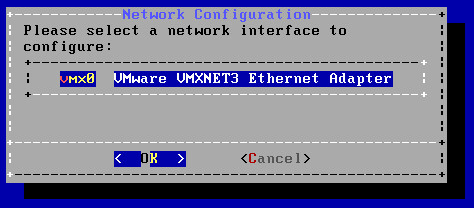
Затем отвечаем на вопросы:
Would you like to configure IPv4...- хотим ли мы настроить протокол IPv4 на нашей системе. Конечно Yes!Would you like to use DHCP...- если сервер подключен к сети, в которой есть DHCP-сервер, отвечайте Yes, иначе No, чтобы настроить IP вручную.- Если вы выбрали No, то в следующем окне укажите IP адрес, маску, шлюз, нажмите ОК
Would you like to configure IPv6...- хотим ли мы настроить протокол IPv6. Скорее всего нет. Выбираем No и жмем EnterResolver configuration- укажите адреса DNS-серверов и нажмите Enter
Настройка даты/времени #
В следующем окне
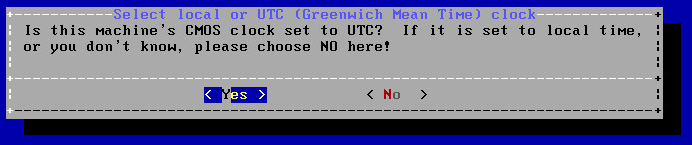
Выбирайте Yes, если вы в самом начале в BIOS установили время UTC, а не локальное. Если в BIOS установлено локальное время, нажимайте No.
Выбирайте временную зону. Сначала регион (Европа), а затем город, ближайший к Вам.
Демоны #
Далее необходимо выбрать службы (демоны), которые будут стартовать вместе с системой. Скорее всего Вам не нужно ничего менять, просто нажмите Enter.
Создать пользователя #
Далее будет предложено создать пользователя. Рекомендуется это сделать, так как по умолчанию главному пользователю (root) запрещен удаленный вход по протоколу SSH (это, конечно, можно отключить, но не нужно). Нажимайте Yes.
Далее в диалоговом режиме укажите данные:
Username: myloginname
Full name: My Full Name
Uid (Leave empty for default):
Login group [myloginname]:
Login group is myloginname. Invite myloginname into other groups? []: wheel
Login class [default]:
Shell (sh csh tcsh zsh nologin) [sh]:
Home directory [/home/myloginname]:
Home directory permissions (Leave empty for default):
Use password-based authentication? [yes]:
Use an empty password? (yes/no) [no]:
Use a random password? (yes/no) [no]:
Enter password: укажите пароль
Enter password again: укажите пароль повторно
Lock out the account after creation? [no]:
Username : myloginname
Password : ****
Full Name : My Full Name
Uid : 1001
Class :
Groups : myloginname wheel
Home : /home/myloginname
Shell : /usr/local/bin/sh
Locked : no
OK? (yes/no): yes
adduser: INFO: Successfully added (myloginname) to the user database.
Add another user? (yes/no): no
Вместо myloginname и My Full Name укажите свой логин и полное имя. Не забудьте включить пользователя в группу wheel, чтобы он мог выполнять команду su.
На этом всё #
В последнем окне можно изменить какие-то настройки, если в процессе диалоговой конфигурации Вы что-то сделали не так. Если все ок, Выбирайте Exit (выбрано по умолчанию) и жмите Enter.
Затем система предложит запустить оболочку, чтобы вы могли сделать финальные модификации. Но Вам это точно не нужно. Жмите No.
И последний вопрос: перезапустить или загрузить LiveCD. Конечно же перезапустить! Выбирайте Reboot.
Поздравления!